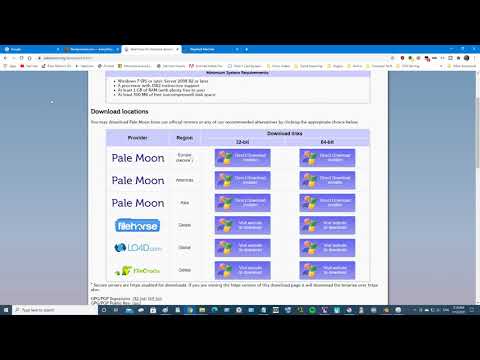De wassende maan is een iconisch en blijvend beeld. Deze korte maar uitgebreide tutorial laat je zien hoe je een gestileerde slapende maan tekent met Adobe Illustrator CS5.
Stappen

Stap 1. Maak een nieuw document aan
Ga naar Bestand > Nieuw (of Ctrl + N) en stel de grootte van het document in op een horizontaal canvas van Letter-formaat. Hulplijnen toevoegen door een rechthoek te maken met het rechthoekgereedschap (B:11in, H:8.5in). Sleep vervolgens de hulplijnen naar elk midden van het selectiekader. Sluit af door met de rechtermuisknop op uw liniaal te klikken om uw documentafmetingen te wijzigen in pixels.

Stap 2. Om te beginnen met het maken van een maan, klikt u op het gereedschap Ellips
Klik vervolgens met uw aanwijzer op het canvas om een cirkel te maken die 500 px breed en 500 px hoog is. Zorg ervoor dat je een witte vulling en een zwarte lijn op de cirkel hebt.

Stap 3. Kopieer en trek twee cirkels af om een halve maan te vormen
Kopieer de cirkel door deze te selecteren en de vorm te slepen terwijl u alt=""Image" op uw toetsenbord ingedrukt houdt. Plaats vervolgens de twee cirkels op elkaar. Selecteer beide en klik op "Aftrekken" in het verkennervenster.
Om uw pathfinder-venster te vinden, gaat u naar window > pathfinder

Stap 4. Nadat je je maansikkel hebt gemaakt, draai je de afbeelding 25 graden zodat deze een beetje schuin staat
U kunt dit doen door de vorm te selecteren, met de rechtermuisknop op de afbeelding te klikken, op transformeren te klikken en vervolgens te roteren. Maak vervolgens kleine vormen zoals (1) een driehoek, (2) een ellips en (3) een hart.

Stap 5. Gebruik de kleine driehoek om de neus van de maan te maken
Sleep de driehoek naar het midden van de maansikkel, selecteer objecten en klik vervolgens op "Verenigen" in het verkennervenster.

Stap 6. Maak de ogen van de maan
Gebruik de kleine ellips om een amandelvorm te creëren. Kopieer de vorm en plaats deze op elkaar, waarbij de ene eronder een beetje door de andere gluurt.
Om een amandelvorm te maken, gebruikt u uw pengereedschap door op "P" op uw toetsenbord te klikken en het ankerpunt op de ellips te verwijderen. Opmerking: converteer ook het ankerpunt van de linkerkant van de ellips naar een hoek

Stap 7. Maak de lippen van de maan
Gebruik de afbeelding met het kleine hart en voeg er drie ankerpunten aan toe met uw pengereedschap. Volg de vorm op de afbeelding nadat je je drie punten hebt toegevoegd.

Stap 8. Voeg kleuren toe aan de slapende maan
Stel de kleuren als volgt in: (1) Donkerblauw: C=57, M=0.06, Y=10.35, K=0; Lichter blauw: C=16,95, M=0, Y=2,84, K=0; Slag: C=100, M=0, Y=0, K=0. (2) Buitendeksel: C=72,51, M=2,45, Y=14.11, K=0; Binnendeksel: C=57, M=0.06, Y=10.35, K=0 (3) Donkerder roze: C=2.21, M=46.31, Y=27.28, K=0; Lichter roze: C=0, M=20.51, Y=13.82, K=0; Slag: C=0.89, M=97.14, Y=3.9, K=0

Stap 9. Voeg kleuren en effecten toe aan de wang en schaduw van de slapende maan
Stel de kleuren en commando's als volgt in: (4) Donkerblauw: C=39,7, M=0,05, Y=8,69, K=0; Lichter blauw: C=16.95, M=0, Y=2.84, K=0. Voeg vervolgens op deze manier een "Gaussiaans vervagen" -effect toe aan de cirkel: Effect> Vervaging> Gaussiaans vervagen. En stel vervolgens de straal in op 20 pixels. Kopieer en trek voor de schaduw de hoofdvorm af om een kleine schaduw op de maan te vormen. Zet de kleur op (5) C=72.51, M=2.45, Y=14.11, K=0. Stel vervolgens de transparantie in om te vermenigvuldigen met een dekking van 20%.